
Tùy chọn 1: Thiết bị di động
Nếu cần thiết, từ StorSith trong Instagram, bạn có thể tải xuống video được thêm bởi tác giả trong chất lượng nguồn, sử dụng các dịch vụ web đặc biệt và các ứng dụng của bên thứ ba. Thật không may, không có một nền tảng, tính năng này không được cung cấp bởi khách hàng chính thức, trong khi các quỹ khác không khác nhau lắm.ios.
Trên các thiết bị iOS, bạn có thể dùng đến các dịch vụ Web hoặc các ứng dụng đặc biệt được đề cập trước đó, bên cạnh đó, phù hợp để tải xuống không chỉ video từ StorSith, mà còn là hình ảnh. Nếu bạn sử dụng điện thoại thông minh trên nền tảng này, bạn có thể tự làm quen với danh sách đầy đủ các tùy chọn và hướng dẫn chi tiết trong một tài liệu riêng biệt trên trang web.
Đọc thêm: Tải câu chuyện từ Instagram trên iPhone
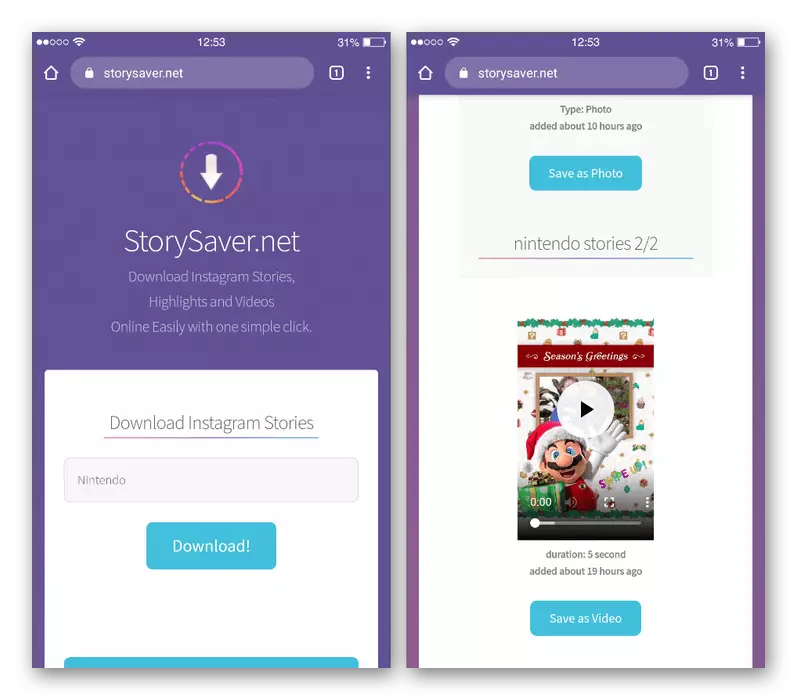
Android.
Trong trường hợp các thiết bị Android, tình huống thực tế không khác với nền tảng trước đó, nơi bạn cũng sẽ phải sử dụng một trong những chương trình của bên thứ ba hoặc dịch vụ web. Bất kỳ tùy chọn nào được chọn để tải xuống Lịch sử, do đó, nội dung sẽ được tải vào chất lượng nguồn với phần mở rộng .mp4 vào bộ nhớ trong của điện thoại di động.
Đọc thêm: Tải câu chuyện từ Instagram trên Android
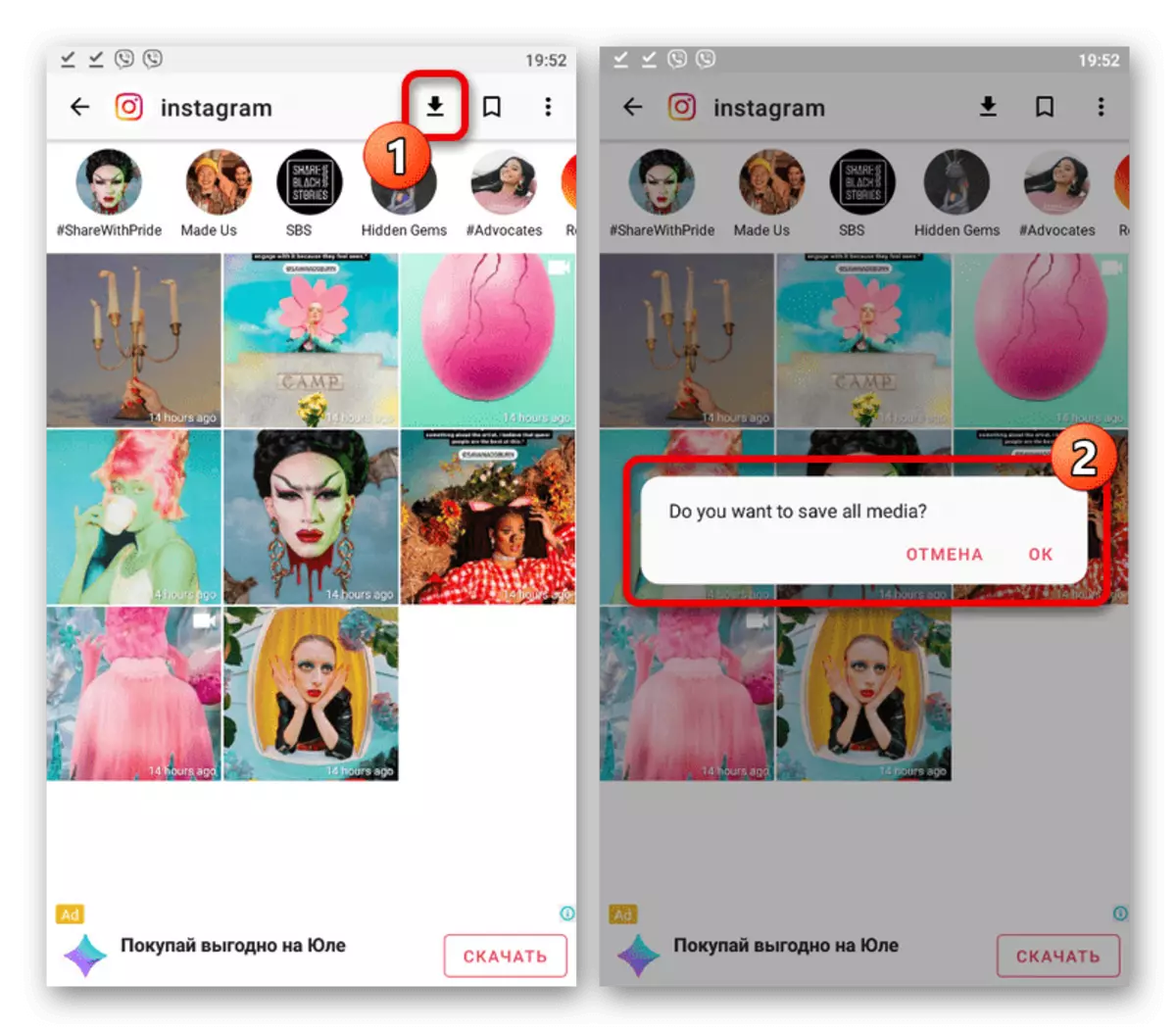
Tùy chọn 2: Trang web trên PC
Khi sử dụng Instagram trên máy tính, tải xuống StorSith, cũng như trên các nền tảng khác, không có sẵn theo mặc định. Để khắc phục hạn chế này, bạn sẽ phải sử dụng các quỹ của bên thứ ba đại diện cho các dịch vụ trực tuyến, tiện ích mở rộng cho các trình duyệt web phổ biến, v.v.Trang web chính thức Instagram.
Phương pháp 1: Bảng điều khiển trình duyệt
Do thực tế là trong các trình duyệt khác nhau trên PC, có một giao diện điều khiển, cho phép bạn xem mã nguồn của hoàn toàn bất kỳ trang web nào, tải xuống video có thể được thực hiện ngay lập tức mà không cần thêm tiền. Phương pháp có vẻ khó hiểu, vì trong quá trình bạn phải thực hiện một loạt các chuyển đổi trong mã, quan điểm là khác nhau trong mỗi trường hợp.
Phương pháp 2: Dịch vụ trực tuyến
Mặc dù thực tế là ngày nay có một số lượng lớn các dịch vụ cho phép bạn tải xuống video từ những câu chuyện trong Instagram, chúng tôi sẽ chỉ chú ý đến một tùy chọn. Điều này là do thực tế là các tài nguyên đó rất giống nhau và, như một quy luật, làm việc mà không có thất bại.
Dịch vụ trực tuyến tại nhà Instalkr
- Nhấp vào trường văn bản "Tên người dùng Instagram" bên dưới và nhập tên người dùng đã xuất bản lịch sử mong muốn, nhưng không có bất kỳ ký tự đặc biệt nào. Xin lưu ý rằng dịch vụ cho phép bạn tải xuống một bộ lưu trữ mới không tự động hoặc bị xóa thủ công bởi người dùng.
- Tận dụng nút "Tải xuống" tiếp theo để tìm kiếm những câu chuyện có sẵn. Nếu người dùng xuất bản bất cứ thứ gì trong 24 giờ qua, danh sách kết quả tương ứng sẽ xuất hiện.
- Trang mà trang nên được liệt kê một chút dưới và được làm quen với nội dung có sẵn để tải xuống, được biểu thị bằng nút tương ứng "Tải xuống". Nếu khối có lưu trữ được tô sáng màu đỏ và chữ ký "đã bị xóa", thì tài liệu không có sẵn để tải xuống bằng dịch vụ trực tuyến này.
- Nhấp vào nút chuột trái trên một trong các khối có chữ ký "Tải xuống", trong cửa sổ bật lên, chỉ định vị trí để lưu tệp và xác nhận tải xuống bằng nút "Lưu" ở góc dưới bên phải. Và mặc dù khi bạn chọn, không thể nói nội dung cụ thể nào được chứa trong lịch sử, nó sẽ trở nên rõ ràng sau khi tải, vì video luôn được lưu trong định dạng .mp4, trong khi hình ảnh có phần mở rộng .jpg.
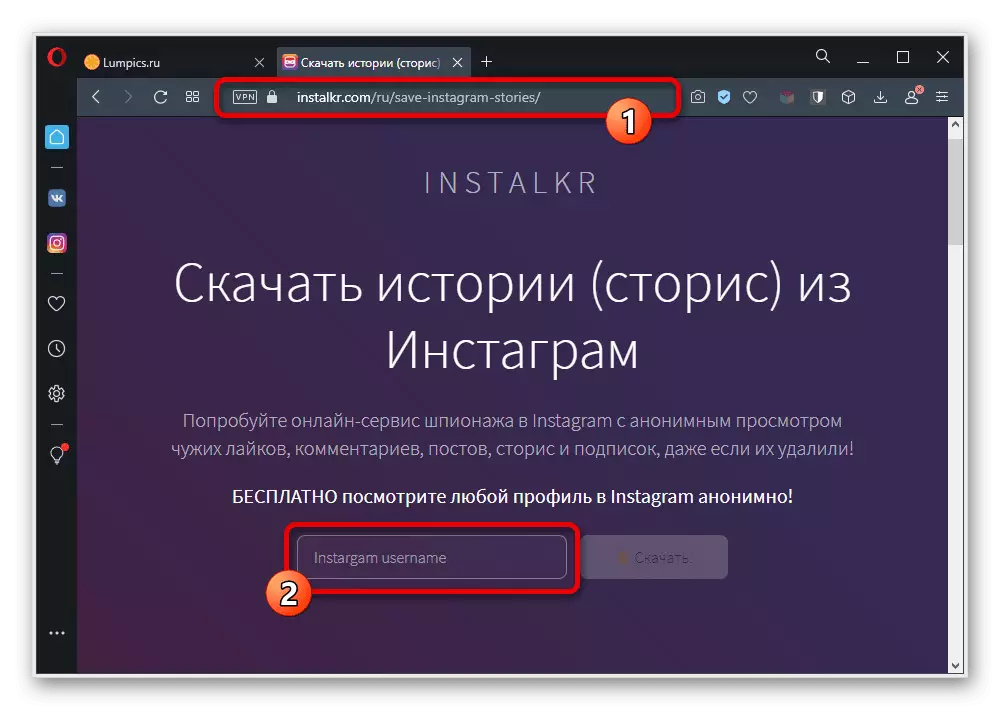
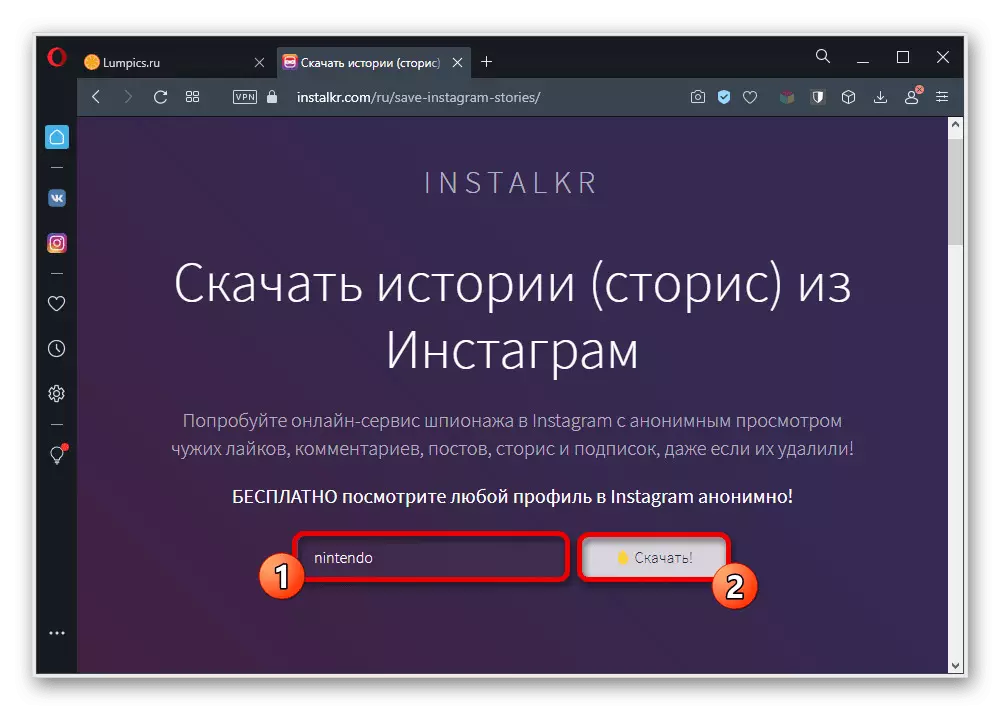
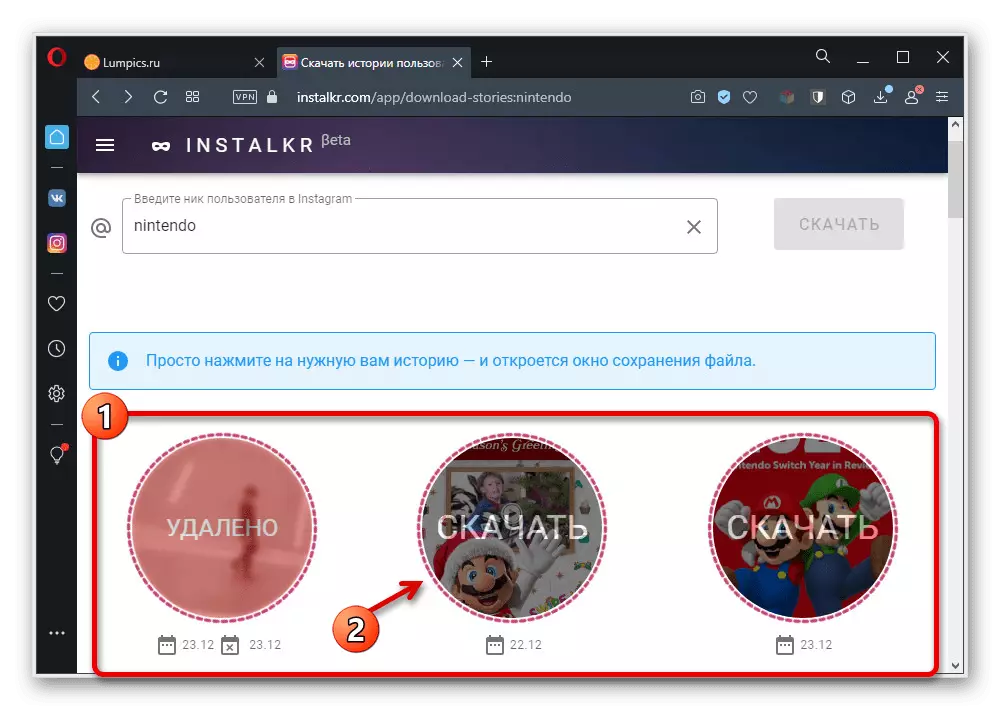
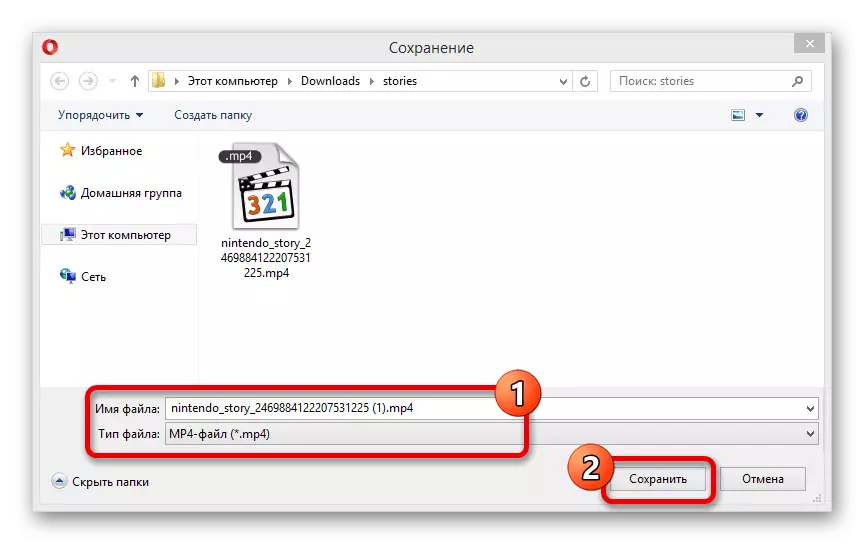
Cần lưu ý rằng trong định dạng video tiêu chuẩn, bất kỳ bộ nhớ hoạt hình nào được tải xuống, bao gồm, có thể không có âm thanh và một cái gì đó sẽ không hoạt động với nó. Mặt khác, các dịch vụ của dịch vụ này để tải xuống những câu chuyện mới được cung cấp trên cơ sở miễn phí, bất kể số lượng nội dung được tải.
Phương pháp 3: Tiện ích mở rộng cho trình duyệt
Bằng cách tương tự với các dịch vụ trực tuyến, có khá nhiều tiện ích mở rộng cung cấp nhiều cơ hội khác nhau, bao gồm tải video từ những câu chuyện. Chúng tôi sẽ hạn chế bản thân để xem xét một bổ sung như vậy, chỉ có giá cả phải chăng cho Opera và Yandex.Baurizer, đó là sự ổn định khá cao.
Tải xuống InstaSaver cho trình duyệt
- Sử dụng tham chiếu ở trên để mở trang mở rộng trong cửa hàng Opera và nhấp vào bên trái Nhấp vào nút Thêm. Sau đó, trên bảng trên cùng với các tiện ích mở rộng khác, biểu tượng bổ trợ sẽ xuất hiện.
- Mở trang web Instagram và chọn lịch sử mong muốn ở bất kỳ cách nào thuận tiện, cho dù đó là một băng có nội dung hoặc vật liệu mới từ "hiện tại". Trong quá trình xem, bạn phải sử dụng nút tải xuống được đánh dấu trong Screenon ở góc trên bên phải.
- Trên tab tiếp theo, nhấp vào biểu tượng ba điểm dọc ở bảng dưới cùng và trong menu đã trình bày, chọn Tải xuống Tải xuống. Điều này sẽ cho phép bạn chỉ định một vị trí trên máy tính của bạn thông qua một cửa sổ bổ sung và lưu bằng nút thích hợp.

- Ngoài ra, khá có thể chỉ cần nhấp chuột phải vào bất cứ nơi nào trong lịch sử và sử dụng tùy chọn "Lưu video giống như". Hành động này sẽ dẫn đến chính xác kết quả.
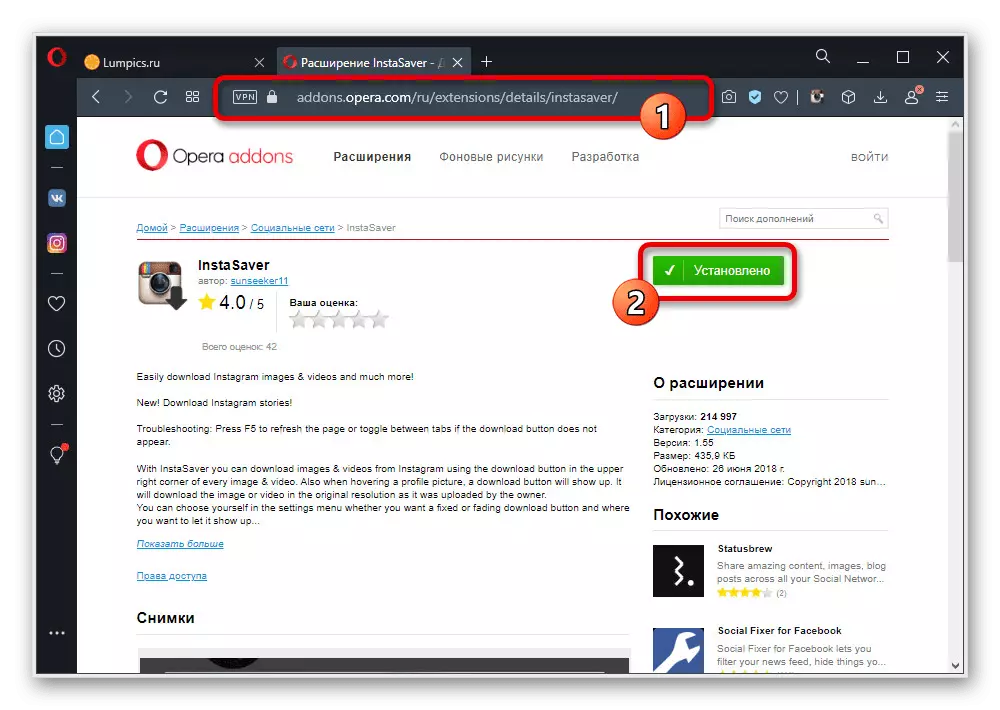
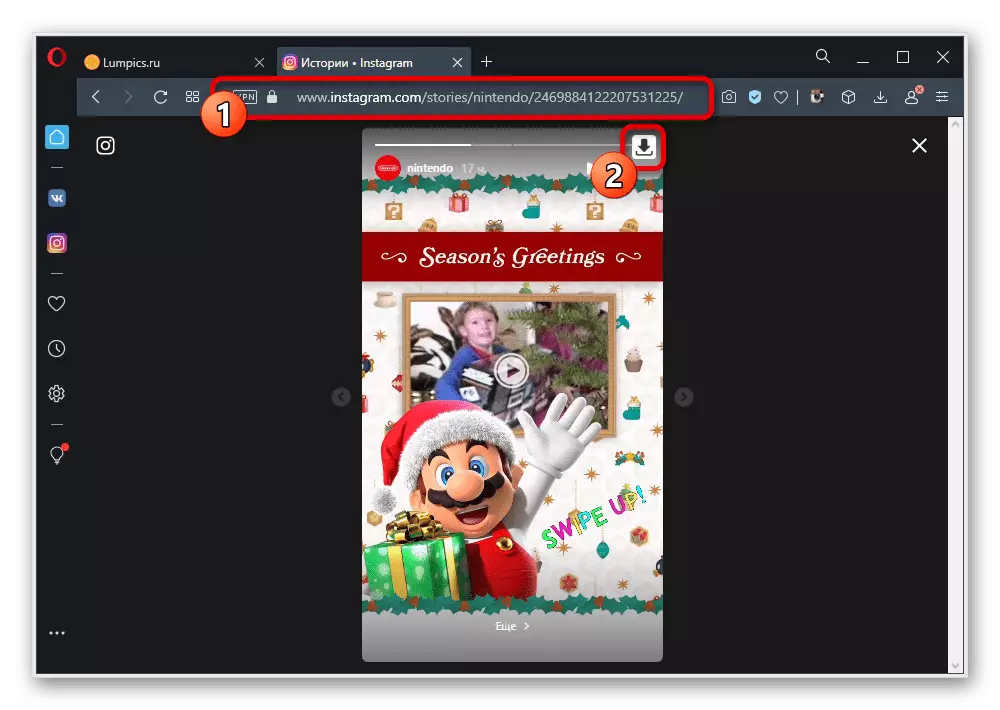
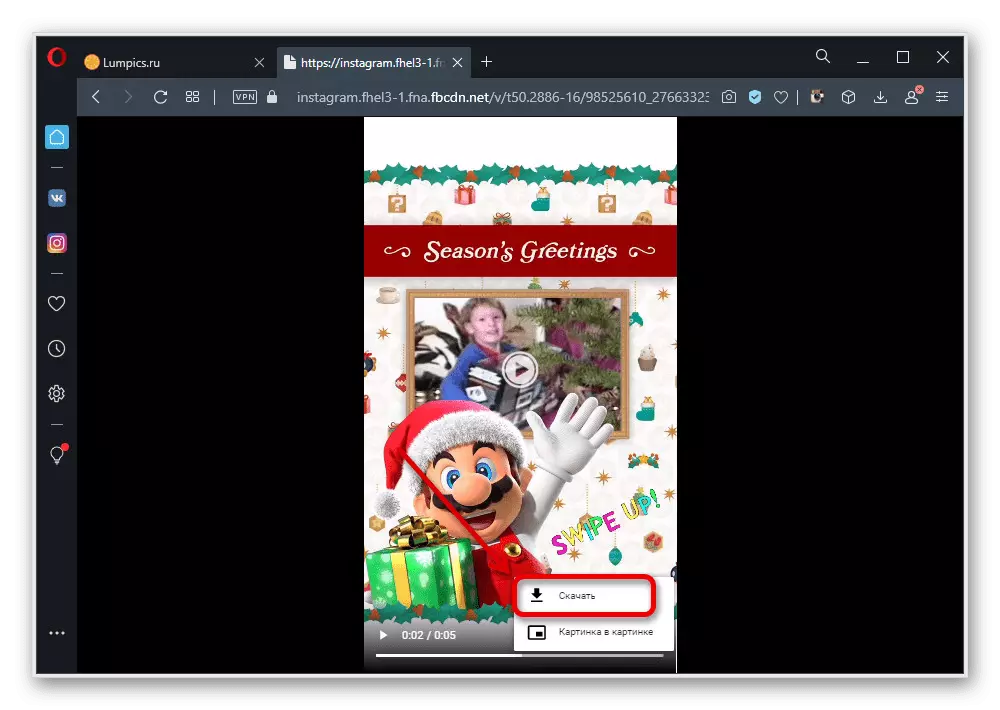
Trong quá trình lưu, bạn có thể thay đổi tên của tệp theo quyết định của mình, vì tham chiếu mặc định là mặc định. Ngoài ra, đừng quên để đảm bảo định dạng .mp4, tiêu chuẩn cho tất cả video trong istagram, phải được chọn trong khối "loại tệp".
Phương pháp 4: Bot trong Telegram
Các bên thứ ba cuối cùng có thể được sử dụng để tải xuống video từ bộ nhớ trên máy tính có rất nhiều bot từ Telegram. Trong trường hợp này, bạn sẽ cần cài đặt Messenger thích hợp trước và thực hiện ủy quyền.
- Mở rộng Telegram, trong trường tìm kiếm, nhập mã định danh bên dưới và chọn bot thích hợp từ danh sách. Sau đó, ở dưới cùng của trò chuyện, nhấp vào nút "Chạy" để bắt đầu.
@Instasave_bot.
- Ở bên phải của trường văn bản, nhấn nút "/" và trong danh sách xuất hiện, chọn lệnh sau. Ngoài ra, bạn có thể ban hành bộ ký tự này một cách độc lập.
/ enable_story_doad_at_once.
- Để tìm kiếm lưu trữ, bạn nên nhập tên người dùng vào trường "Gửi tin nhắn" với việc bổ sung dấu "@", như trong ảnh chụp màn hình. Nếu mọi thứ được thực hiện chính xác, sau khi gửi một đội, Bot sẽ được cấp một danh sách đầy đủ các câu chuyện mới bất kể nội dung.
- Để tải xuống, nhấp chuột phải vào bản xem trước của tài liệu mong muốn và chọn "Lưu video như ..." thông qua menu ngữ cảnh. Kết quả là, nó sẽ chỉ còn lại để chọn một vị trí trên máy tính và xác nhận tải xuống.
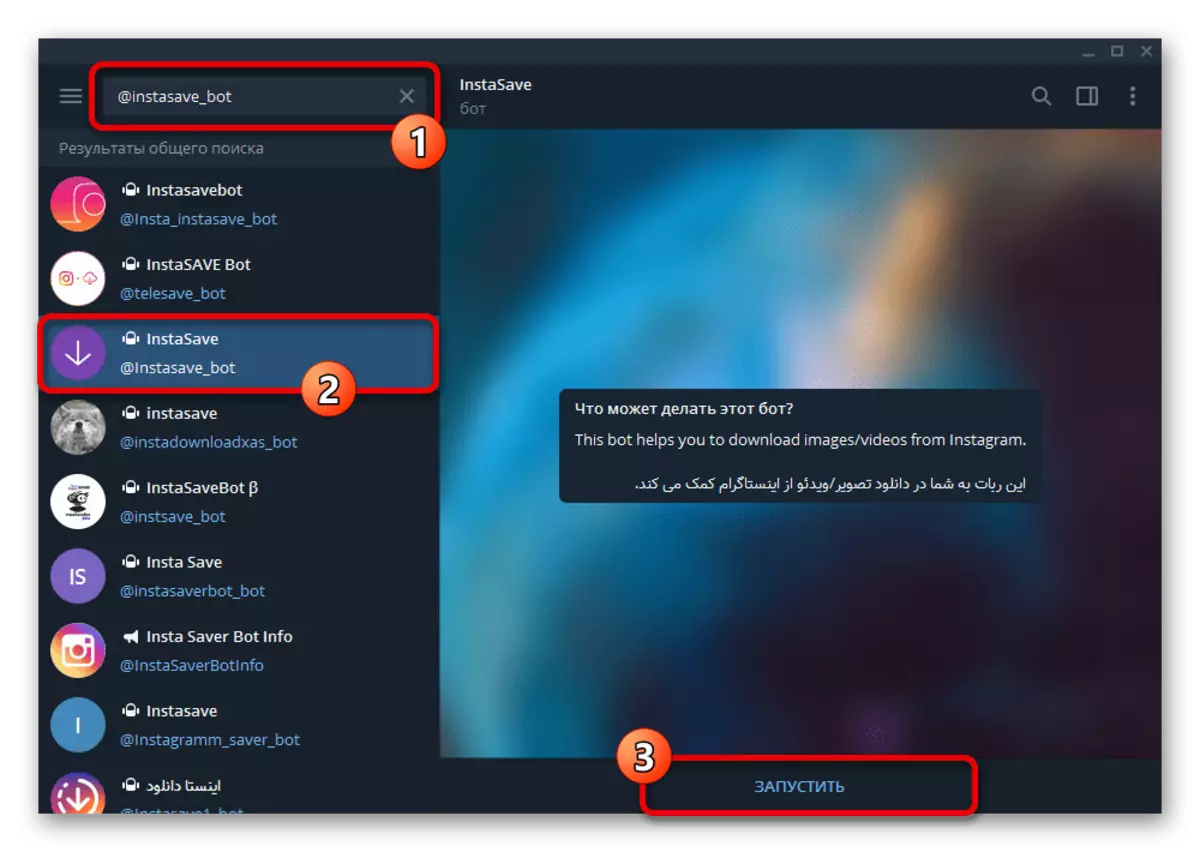
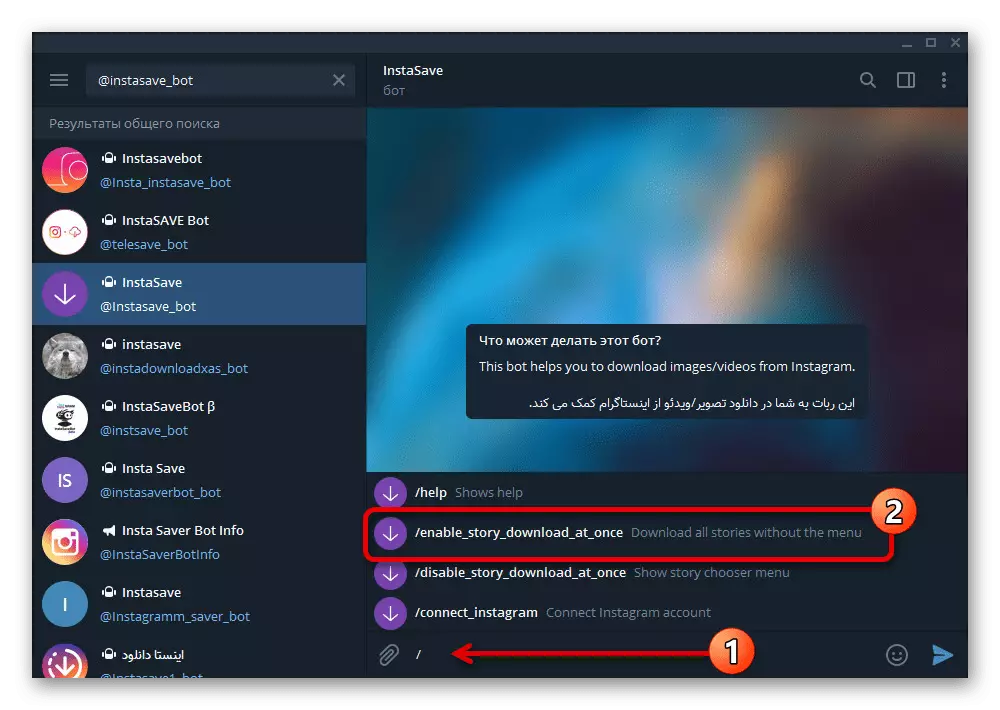
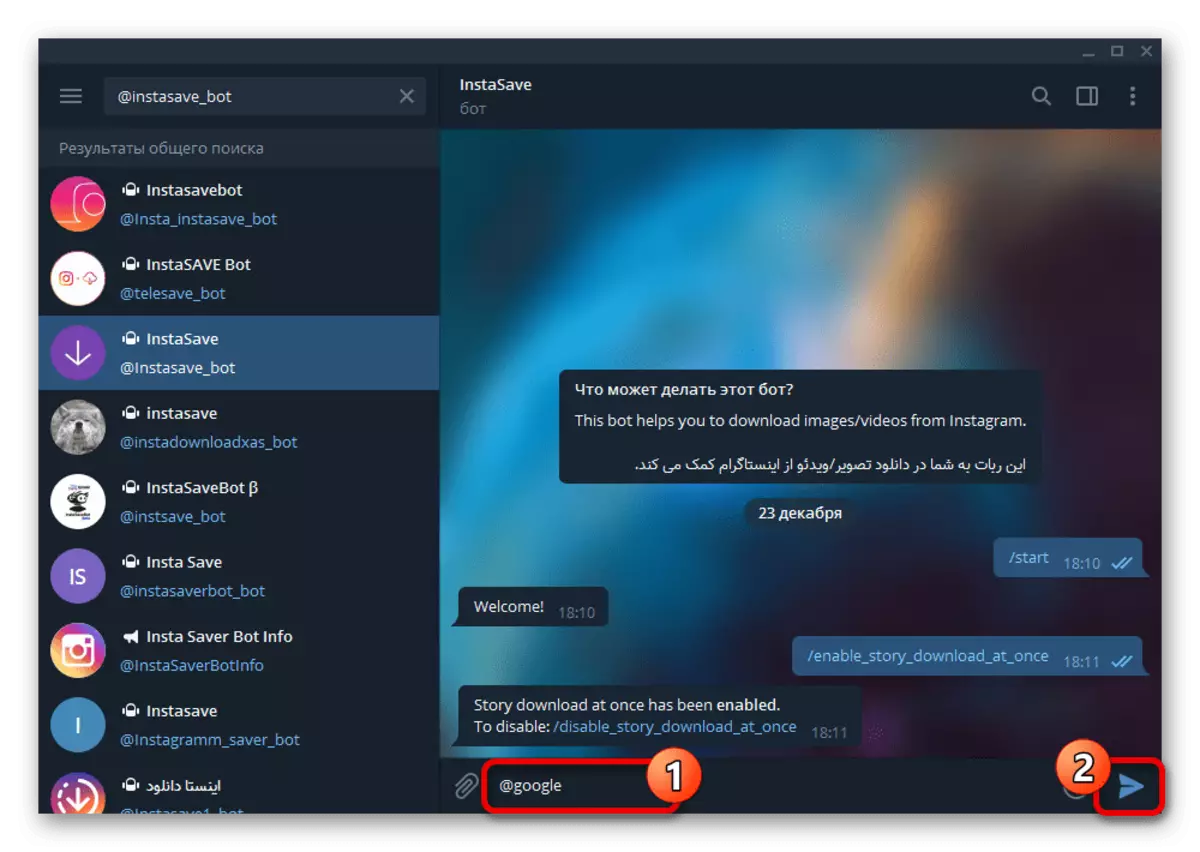

Một cách riêng biệt, chúng tôi lưu ý rằng nếu cài đặt của bộ điện báo tự động lưu các tệp phương tiện, video và ảnh từ StorSith sẽ được tải xuống thư mục thích hợp. Vì lý do này, tốt nhất là tải xuống miễn phí trước hạn chế, vì các tệp có thể khá nhiều.
